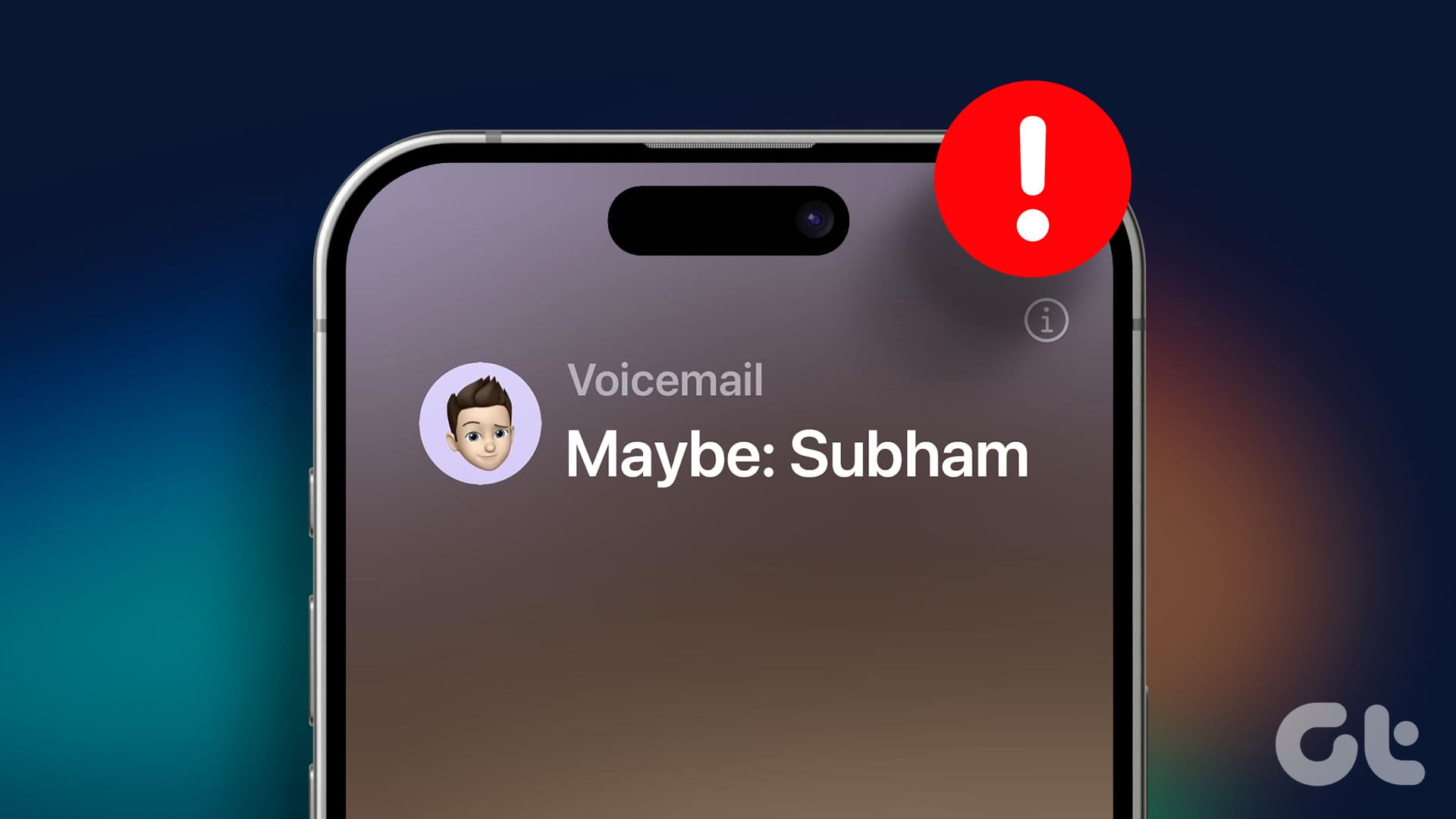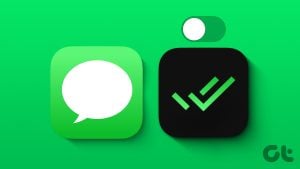버그에 관해서는 아이폰도 자유롭지 않습니다. 따라서 연락처가 사라지거나 연락처 앞에 “아마도”가 표시되는 등의 문제가 발생할 수 있습니다. 이 문제는 성가시게 보일 수 있지만 쉽게 해결할 수 있으므로 걱정할 필요가 없습니다. 다음은 iPhone 연락처에서 ‘아마도’를 제거하는 네 가지 실용적인 방법입니다.
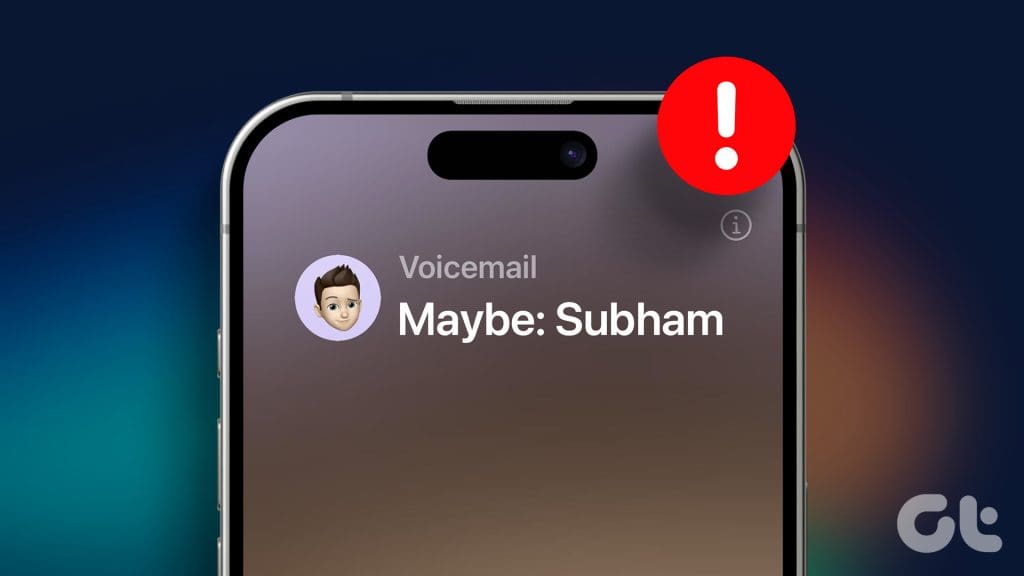
“연락처 앞에 ‘아마도’가 표시되는 것은 시스템 전반의 문제이며 최근 통화, 메시지, 메일 앱 등에 나타납니다. 언뜻 보기에는 사소해 보일 수 있지만 모든 곳에 표시되면 불쾌감을 줄 수 있습니다. 이 도움말에서는 iPhone에서 이러한 문제가 발생하는 이유와 해결 방법에 대해 알아보세요. 바로 들어가 보겠습니다.
알 수 없는 연락처 앞에서 iPhone이 “아마도”라고 말하는 이유
iPhone에는 ‘이름 및 사진 공유’라는 기능이 있습니다. 이름 그대로 이 기능을 사용하면 이름, 사진, 연락처 포스터까지 원활하게 공유할 수 있습니다. 따라서 연락처의 상대방도 같은 기능을 사용하도록 설정한 경우, iPhone에서 같은 사람의 연락처 정보를 찾을 수 없는 경우 상대방이 선택한 이름을 연락처와 공유하도록 제안합니다.
이 문제는 다음과 같은 여러 가지 이유로 인해 발생할 수 있습니다:
- 연락처가 iPhone에 저장되지 않았거나 실수로 삭제된 경우.
- iPhone이 이전 iOS 버전에서 실행 중입니다.
- 연락처가 꺼져 있습니다.
- 버그일 수 있습니다.
이유와 관계없이 수정 사항은 다음과 같습니다.
수정 1: 연락처 만들기 또는 업데이트
누군가가 iPhone에서 처음으로 메시지를 보내거나 전화를 걸면 iPhone에서 이름 앞에 “아마도”라는 단어를 추가하여 상대방의 이름을 제안합니다. 이는 스팸을 줄이고 대화 상대방을 식별하는 데 도움이 되는 Apple 에코시스템 기능 중 하나입니다.
이 문제를 해결하려면 간단한 단계에 따라 iPhone 메시지와 연락처에서 어쩌면을 제거하세요.
1단계: ‘어쩌면’ 삭제하려는 연락처의 iMessage 채팅을 열고 해당 연락처의 프로필 사진을 탭합니다.
팁: 동일한 연락처에 대한 최근 통화에서 i를 탭할 수도 있습니다.
2단계: 정보를 탭합니다.
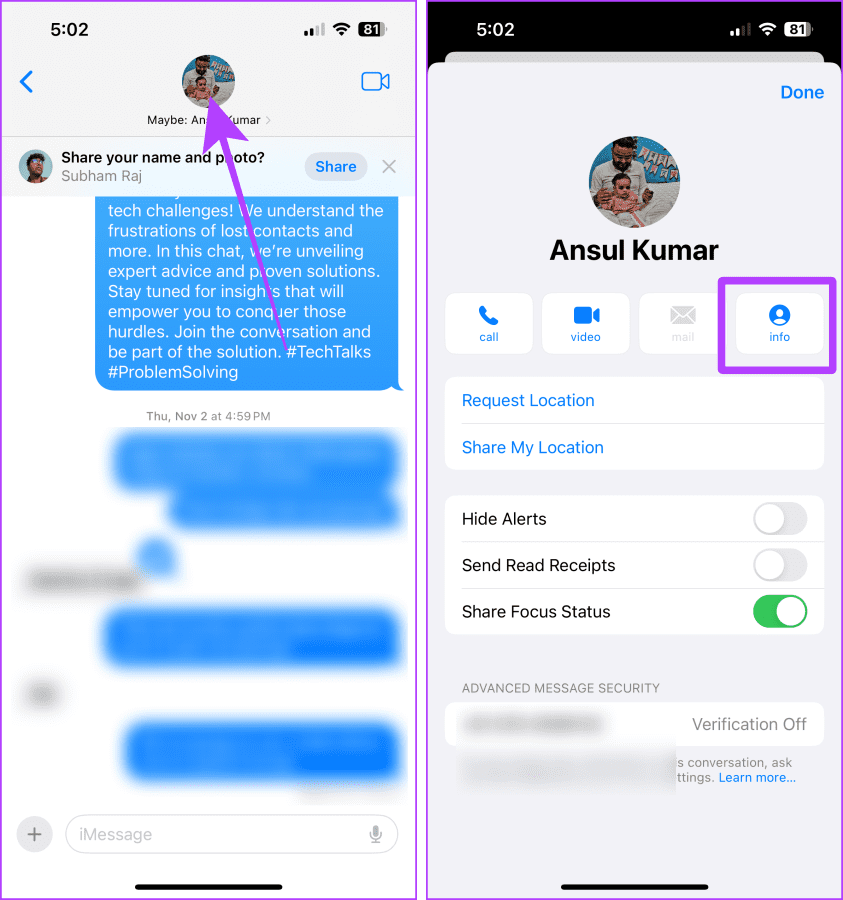
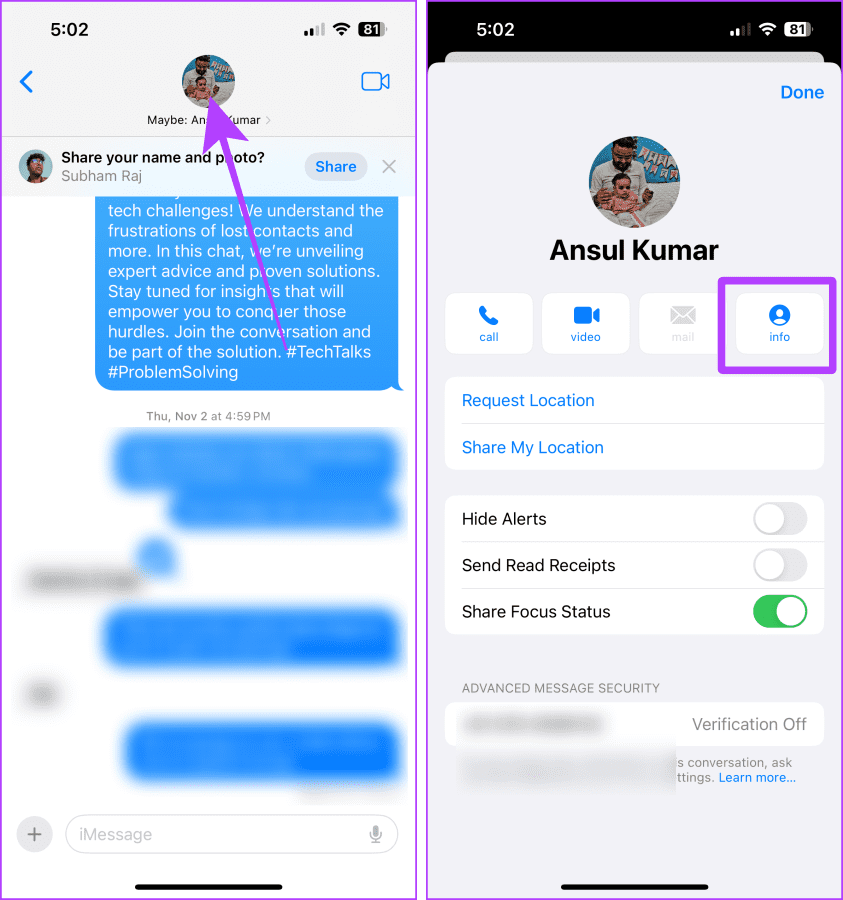
3단계: 새 연락처 만들기 또는 ‘기존 연락처에 추가’를 탭합니다. 예를 들어, 새 연락처 만들기를 탭합니다.
4단계: 원하는 이름을 입력하고 완료를 탭합니다.
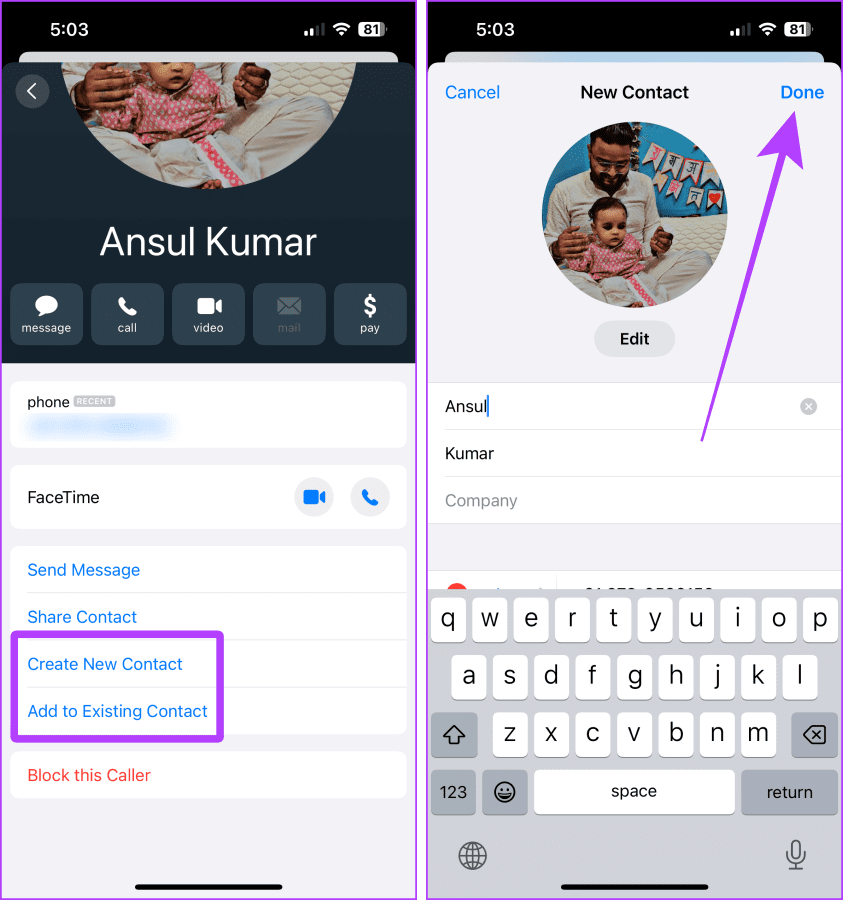
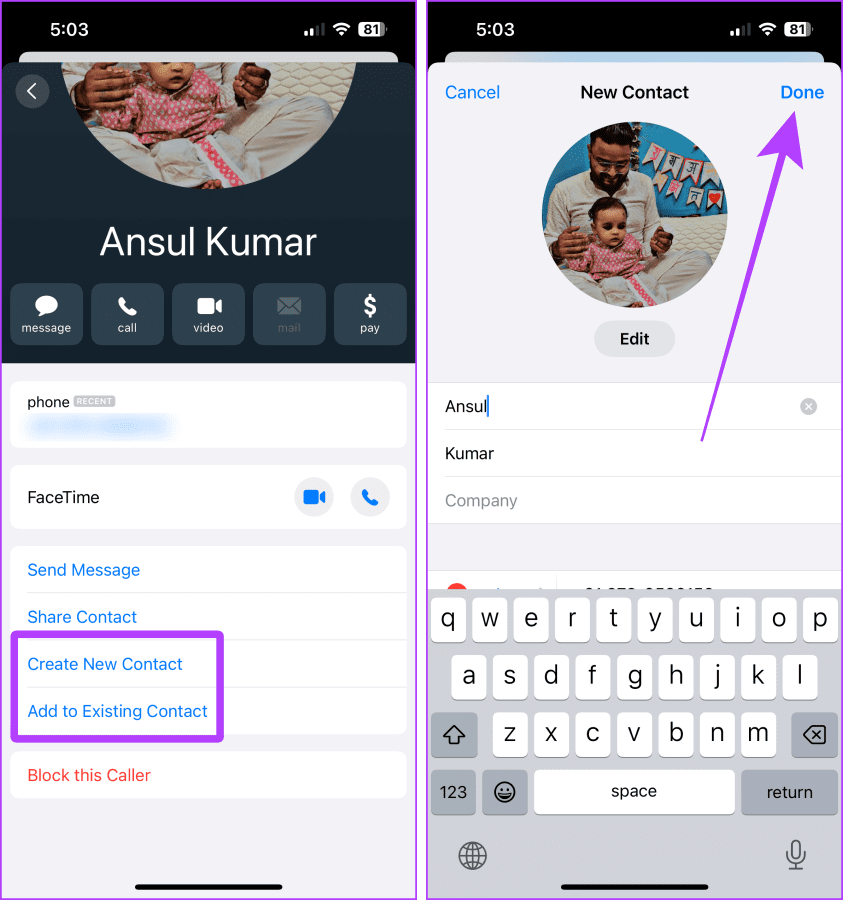
연락처를 저장하거나 업데이트하면 ‘아마도’라는 단어가 자동으로 제거됩니다. 여전히 남아 있다면 다음 수정 사항을 살펴보세요.
또한 읽어 보세요.: iPhone에 연락처를 저장하는 데 문제가 있나요? 연락처가 저장되지 않는 iPhone 문제를 해결하는 방법 알아보기
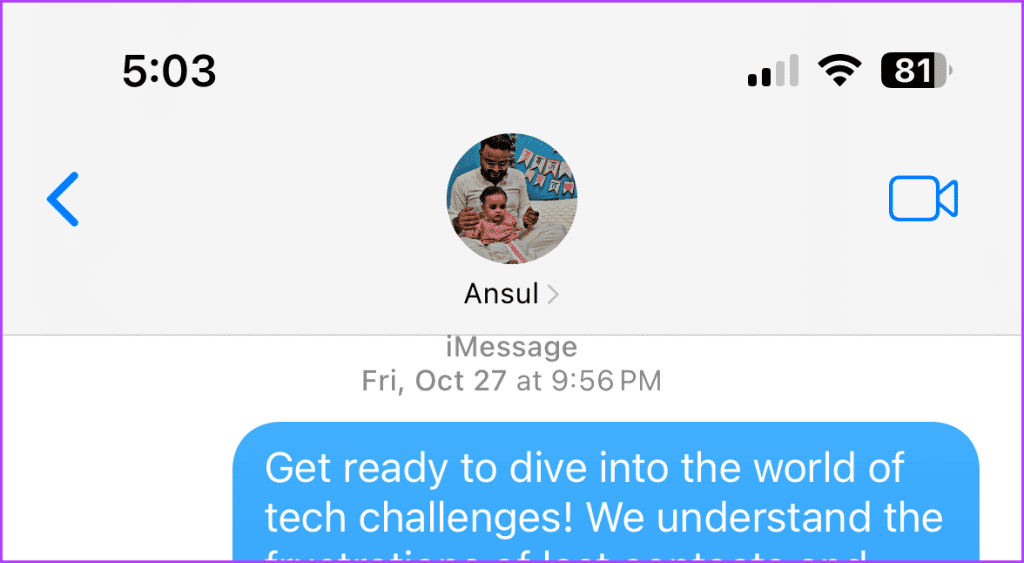
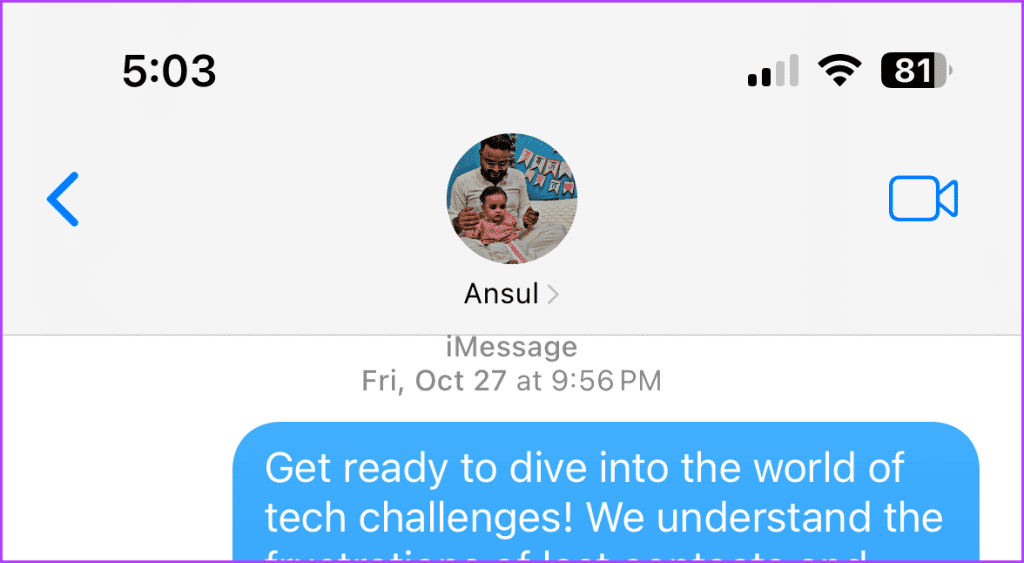
수정 2: iPhone 재시작
우리 대부분은 iPhone의 전원을 끄거나 재시동하지 않습니다. iPhone을 재시동하면 다시 켜는 동안 백그라운드에서 여러 가지 진단을 실행하고 여러 가지 문제를 해결합니다. 따라서 연락처 문제 앞의 ‘아마도’를 포함하여 많은 상황에서 도움이 될 수 있습니다. 사용 방법은 다음과 같습니다.
방법 1: iPhone의 측면 버튼을 눌러 Siri를 소환하려면 다음과 같이 말합니다. iPhone을 재시동합니다.을 클릭하고 메시지가 표시되면 다시 시작을 탭합니다.
방법 2: 측면 버튼과 볼륨 버튼 중 하나를 함께 누르고 밀어 iPhone의 전원을 끕니다. 몇 분 후 측면 버튼을 길게 눌러 iPhone의 전원을 켭니다.
참고: 구형 iPhone을 사용하는 경우 측면 또는 상단 버튼을 길게 눌러 iPhone의 전원을 끕니다.
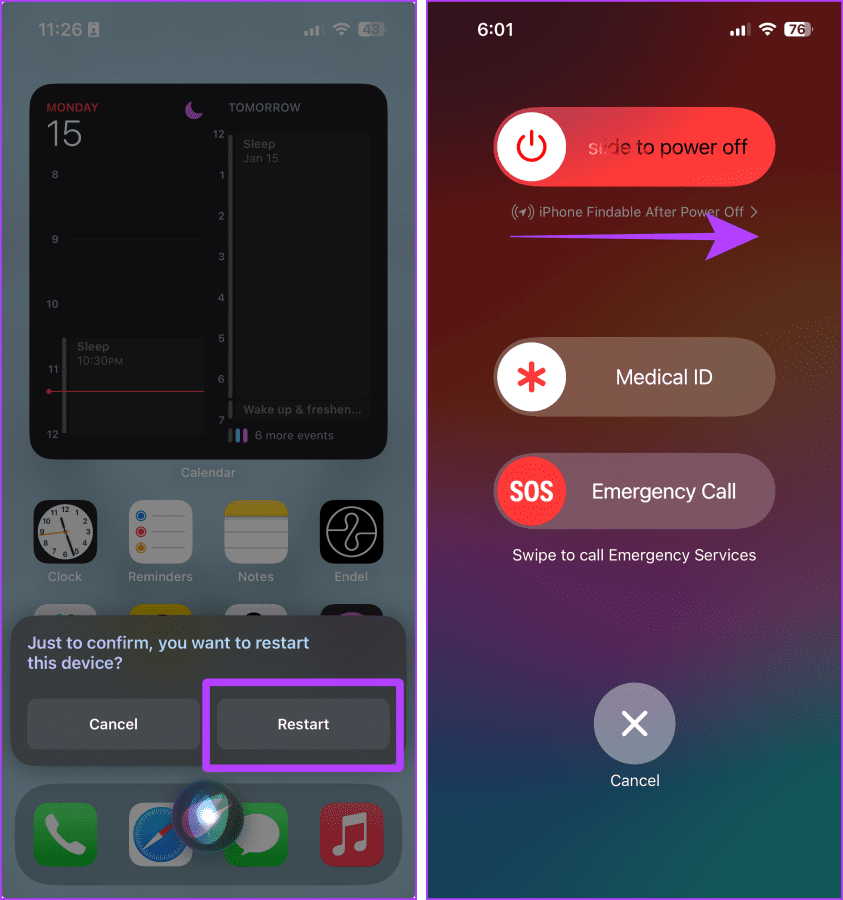
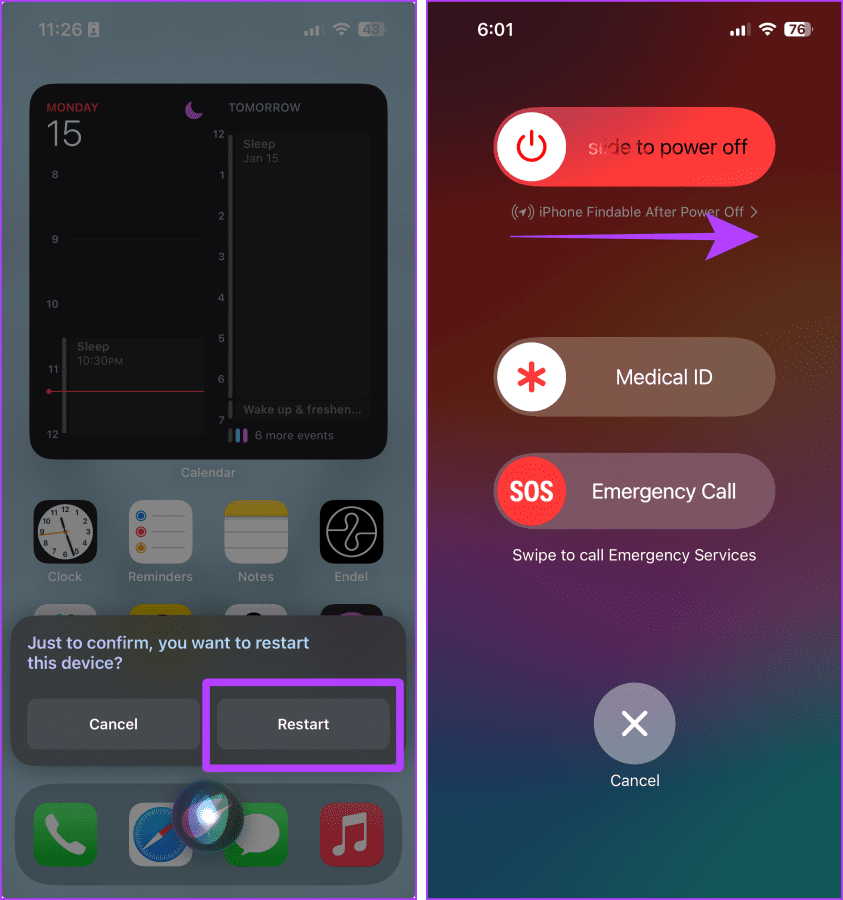
반드시 읽어야 함: iPhone에서 삭제 된 연락처를 쉽게 복원하는 방법
수정 3: 설정에서 연락처 활성화
iPhone에 추가된 계정에서 연락처 정보를 검색할 수 없을 때 연락처 앞에 어쩌면이라는 메시지가 표시됩니다. 이는 실수로 iCloud 또는 Google 연락처를 끈 경우 발생할 수 있습니다. 다시 켜는 방법은 간단합니다. 단계를 살펴봅시다.
iCloud 연락처 활성화
1단계: iPhone에서 설정 앱을 열고 이름/애플 아이디를 탭합니다.
2단계: iCloud를 탭합니다.
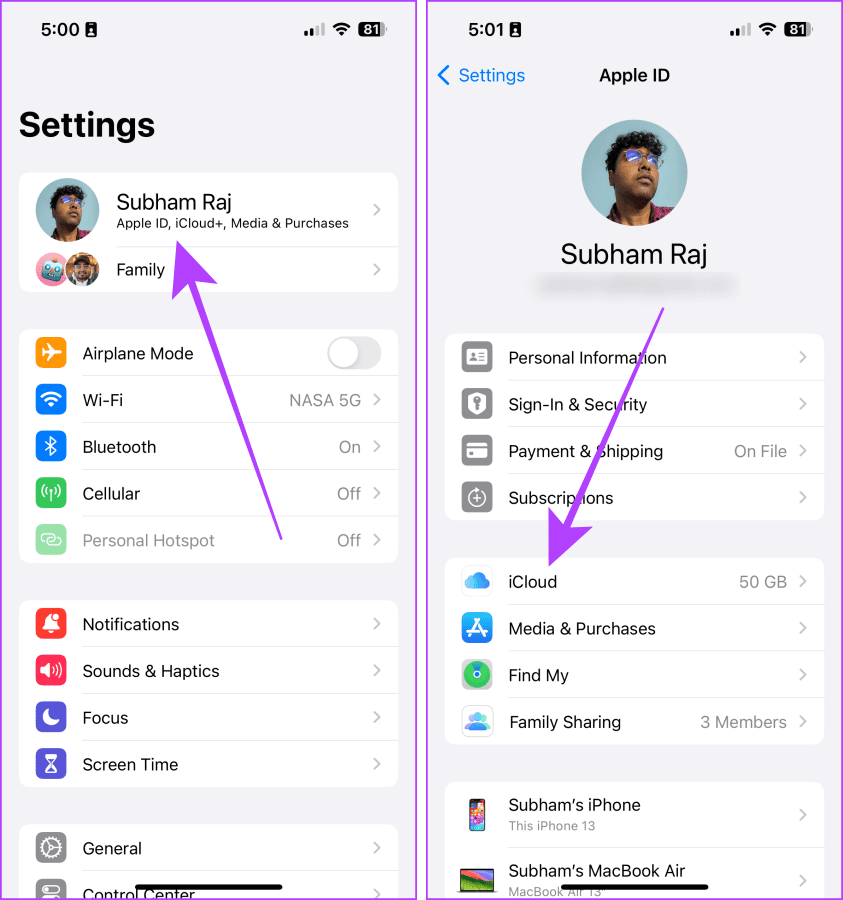
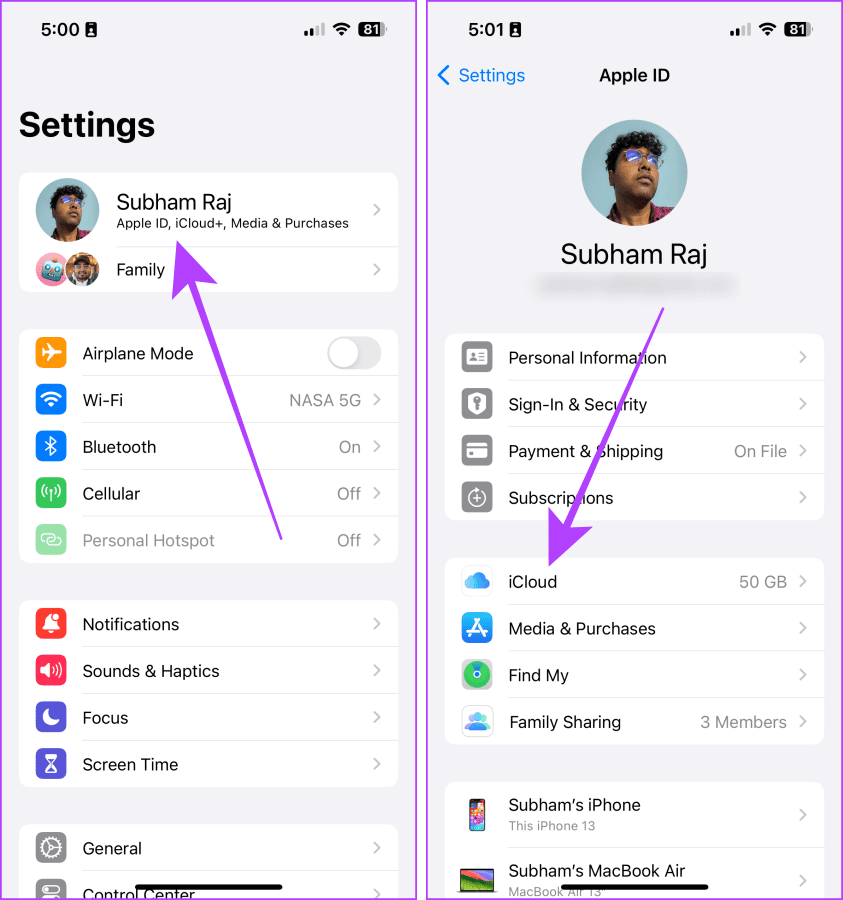
3단계: 모두 보기를 탭합니다.
4단계: 이제 연락처 토글을 탭하여 켭니다.
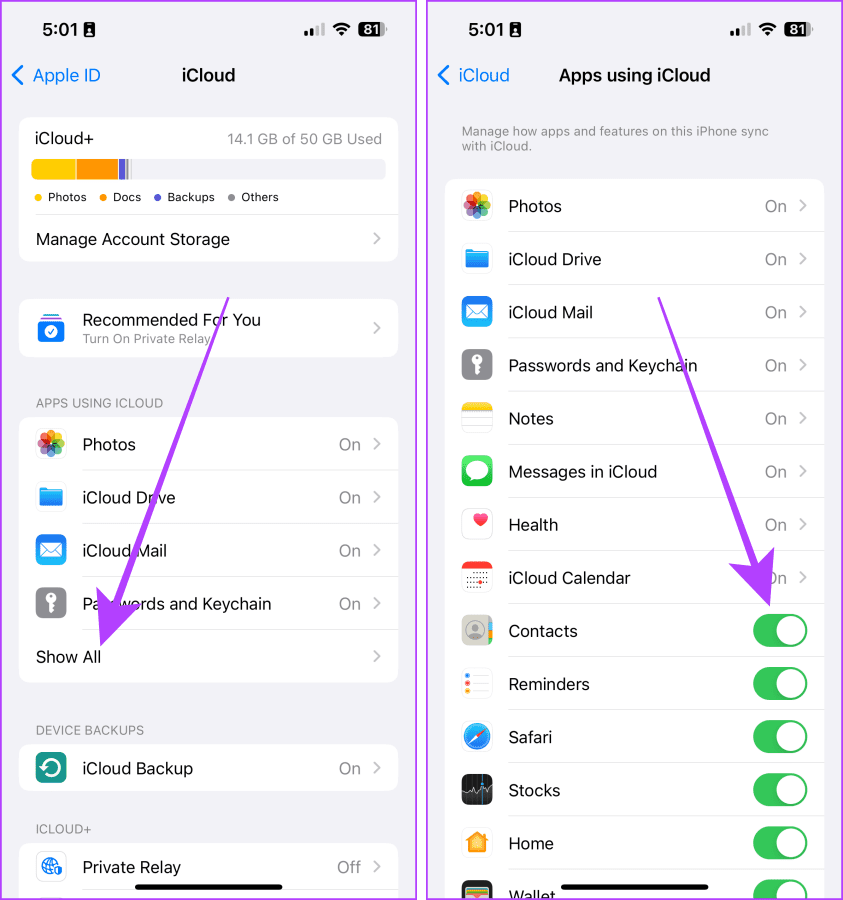
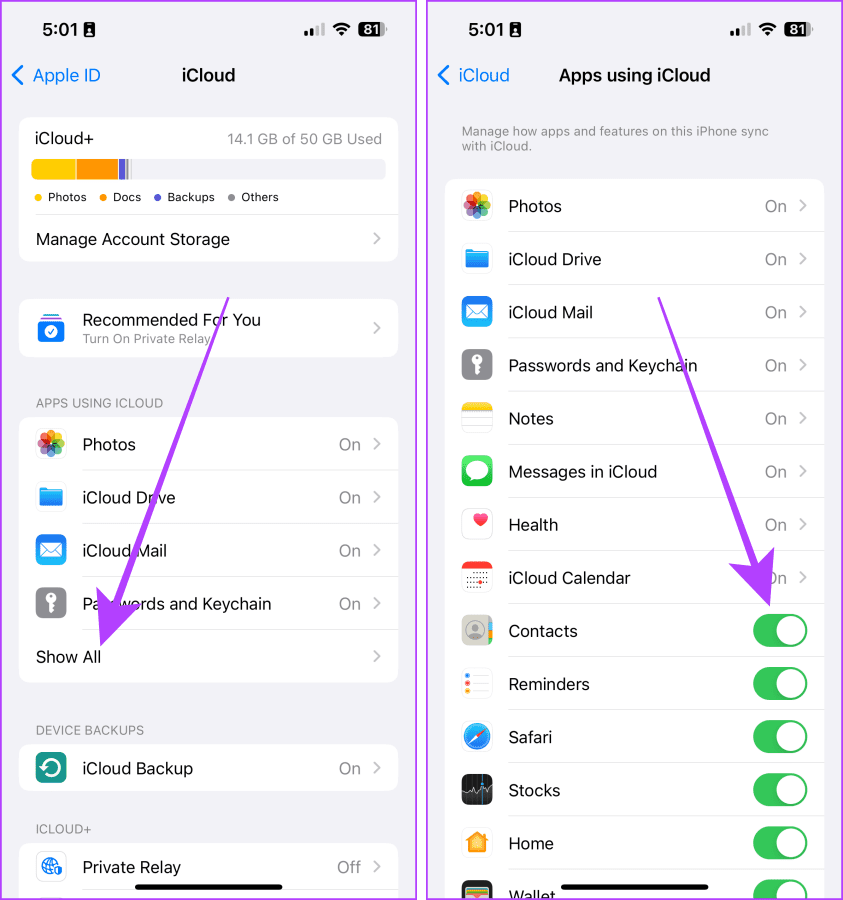
Google 또는 Gmail 연락처 활성화
1단계: 설정 앱을 실행하고 연락처로 스크롤한 다음 탭합니다.
2단계: 계정을 탭합니다.
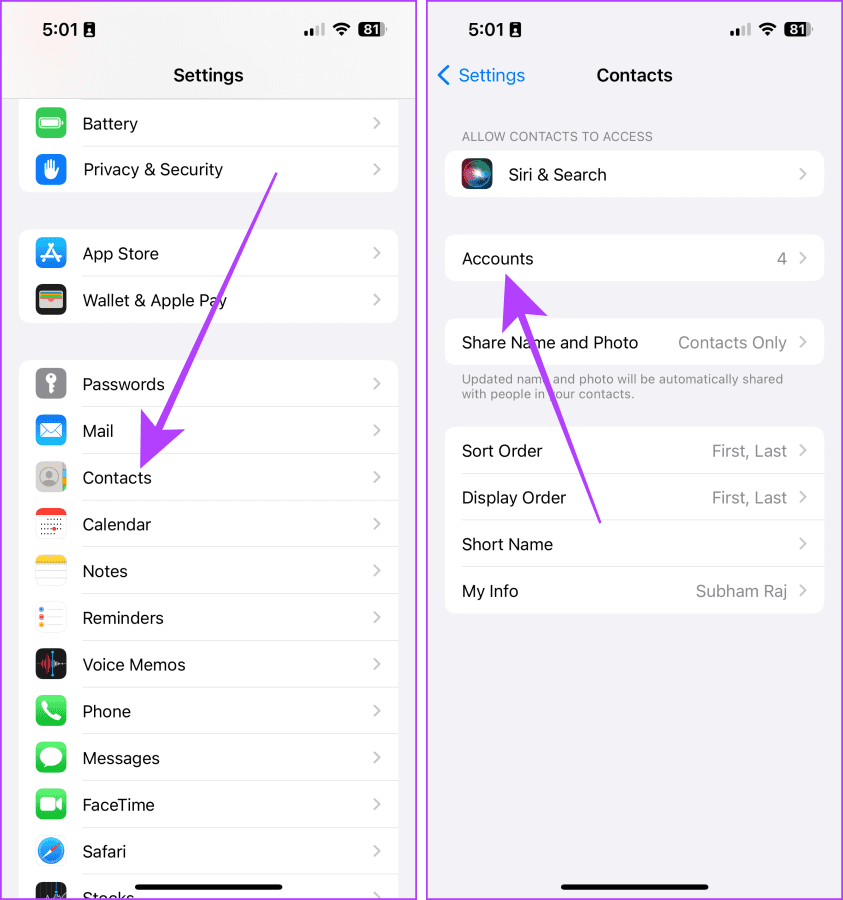
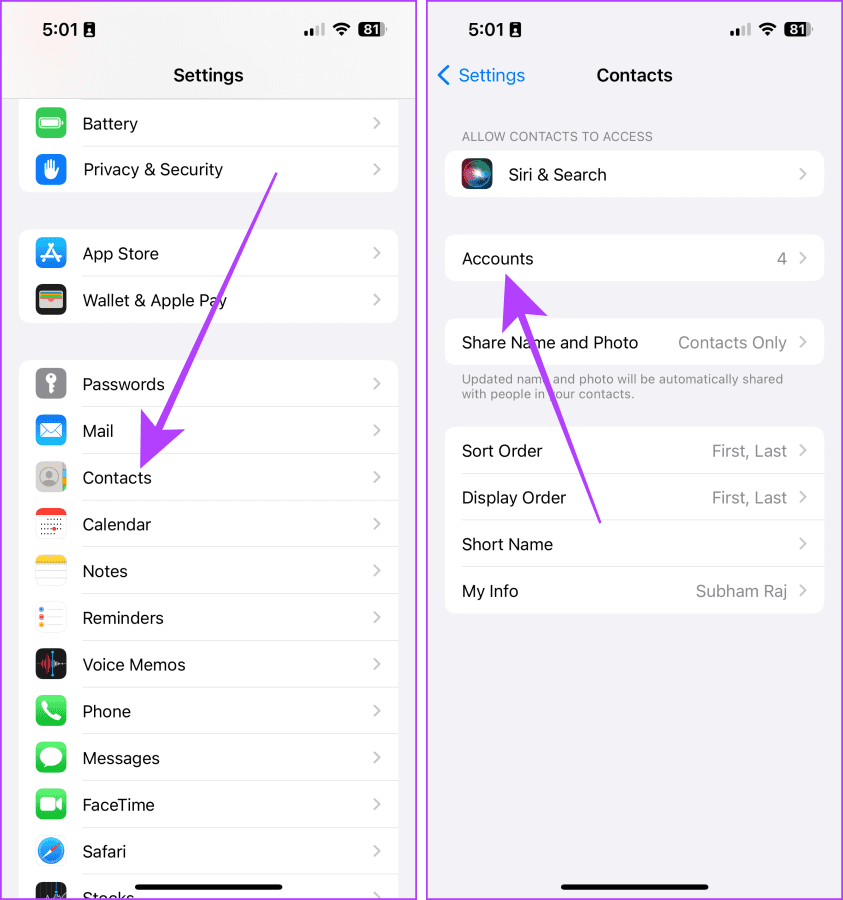
3단계: 연락처를 사용 설정하려는 Gmail 또는 Google ID를 탭합니다.
4단계: 이제 연락처 토글을 켭니다. 그게 다입니다.
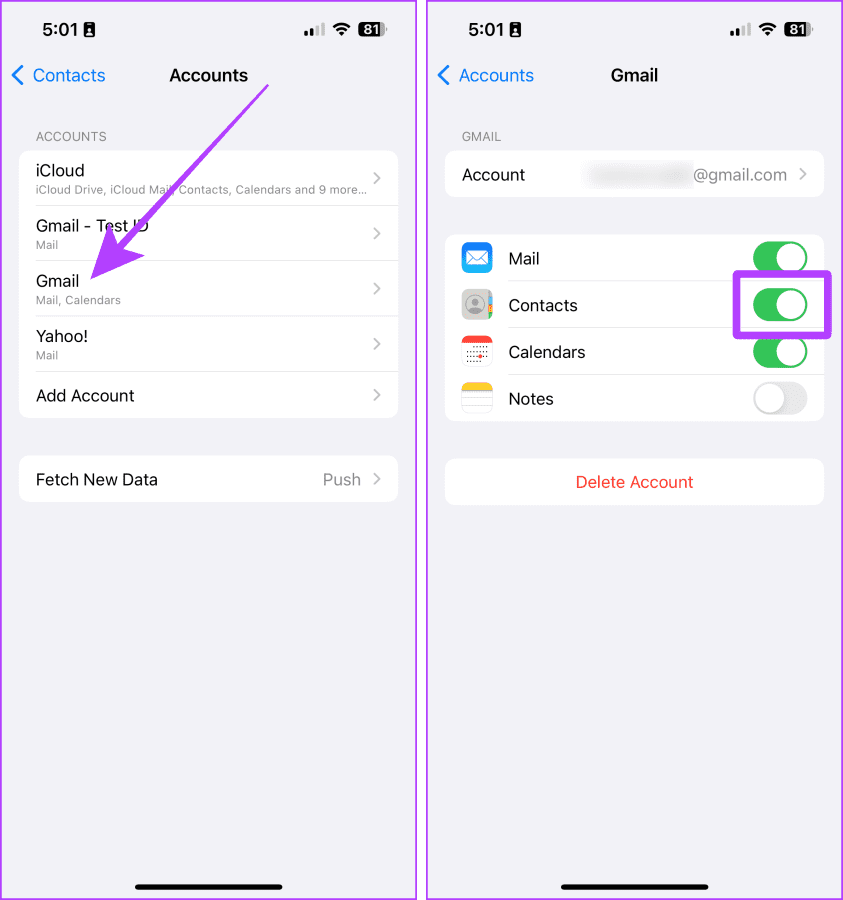
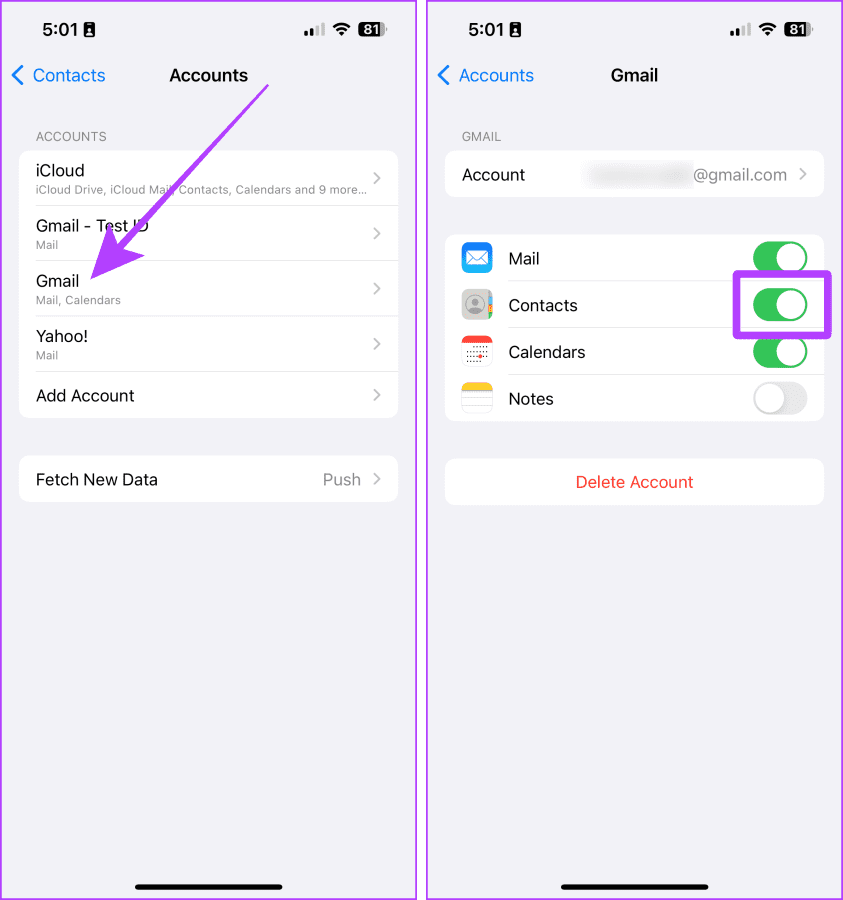
수정 4: iPhone 업데이트 유지
iPhone이 구형 iOS에서 실행되는 경우 연락처가 오작동할 수 있습니다. 항상 iPhone의 iOS를 최신 상태로 유지해야 합니다. iPhone을 업데이트하면 이전 iOS 버전의 많은 버그도 수정됩니다. 다음은 iPhone을 업데이트하는 간단한 단계입니다.
1단계: iPhone의 설정 앱으로 이동하여 일반을 탭합니다.
2단계: 소프트웨어 업데이트를 탭합니다.
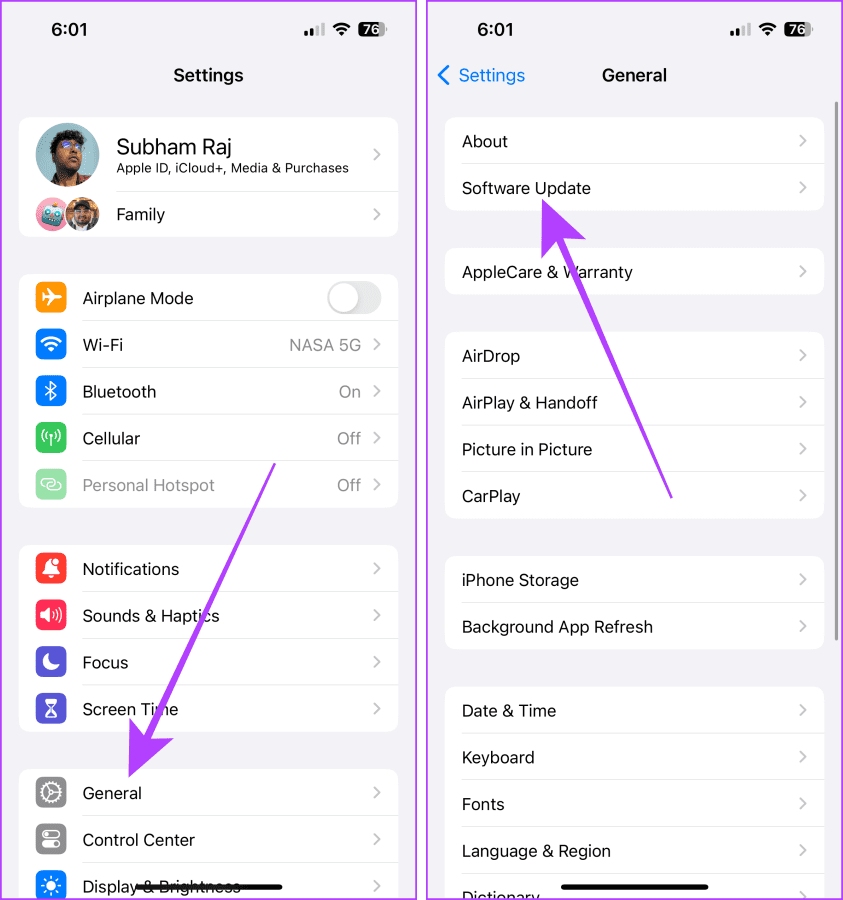
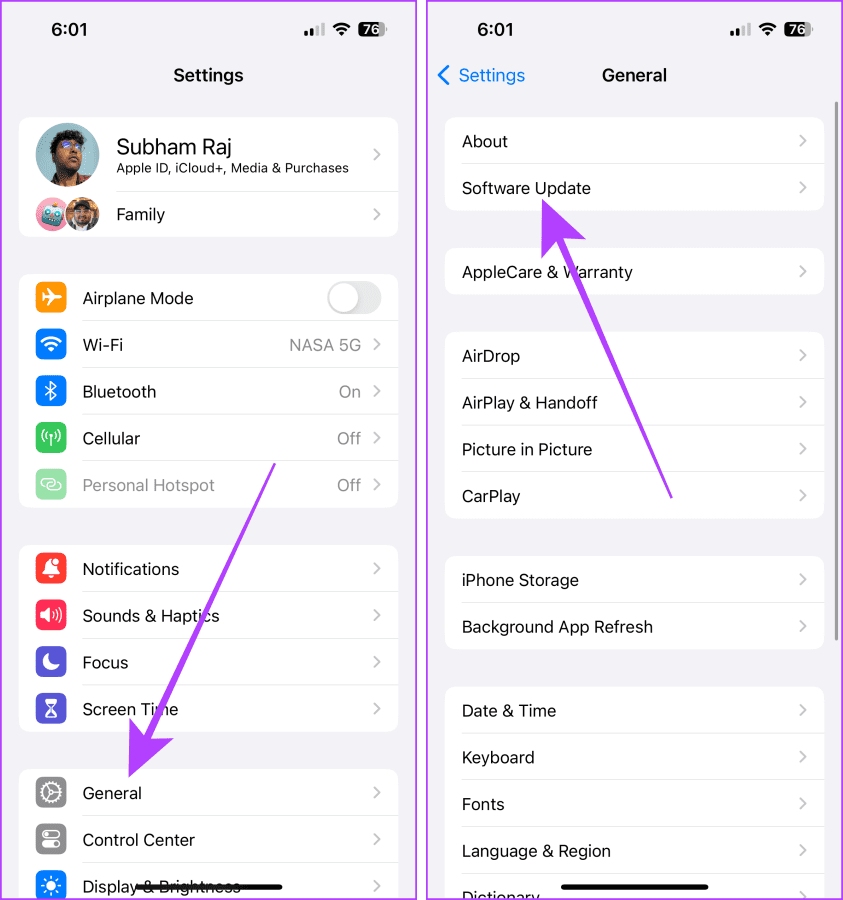
3단계: 사용 가능한 업데이트가 있으면 업데이트를 탭합니다.
업데이트가 완료되면 iPhone 메시지 및 연락처에서 Maybe를 제거할 수 있습니다.
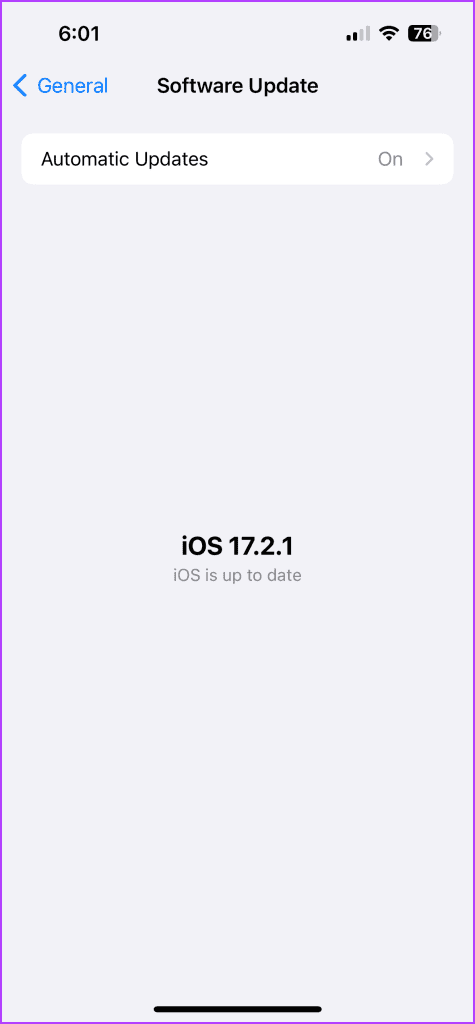
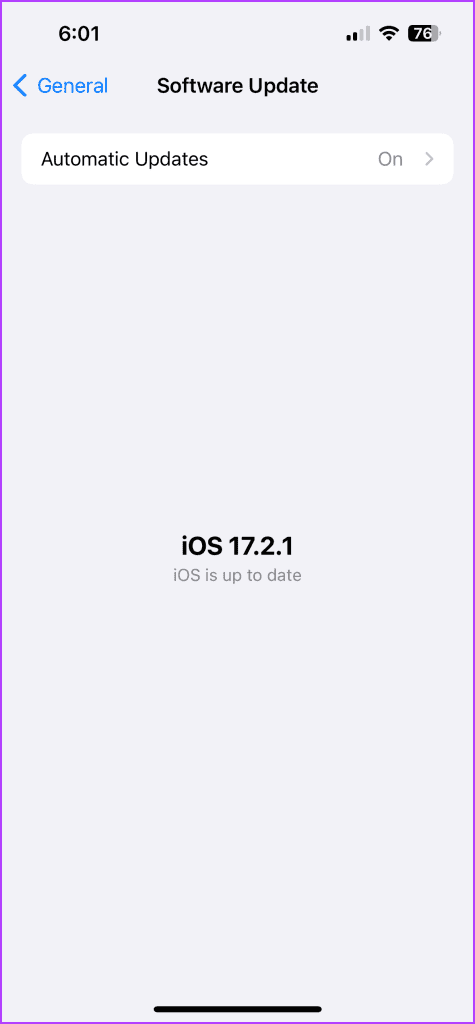
더 이상 “아마도” 연락처 없음
연락처 앞에 “아마도”가 표시되는 것은 미묘하지만 성가신 문제일 수 있습니다. 하지만 이 가이드에 설명된 방법을 따르면 iPhone 연락처에서 “아마도”라는 단어를 제거할 수 있습니다. 이 도움말의 수정 방법 중 하나 또는 여러 가지를 조합하여 이 문제에 작별을 고하세요.